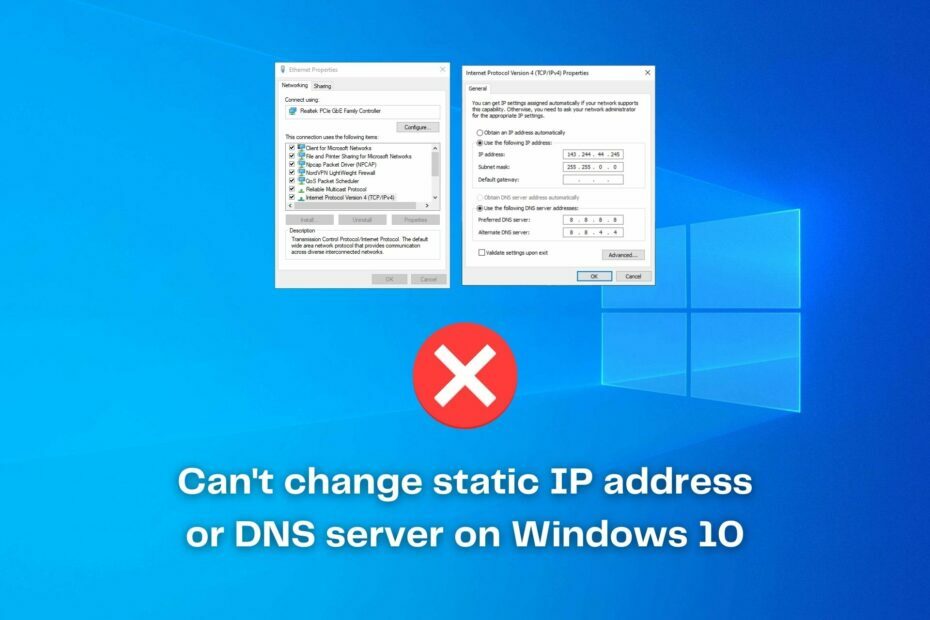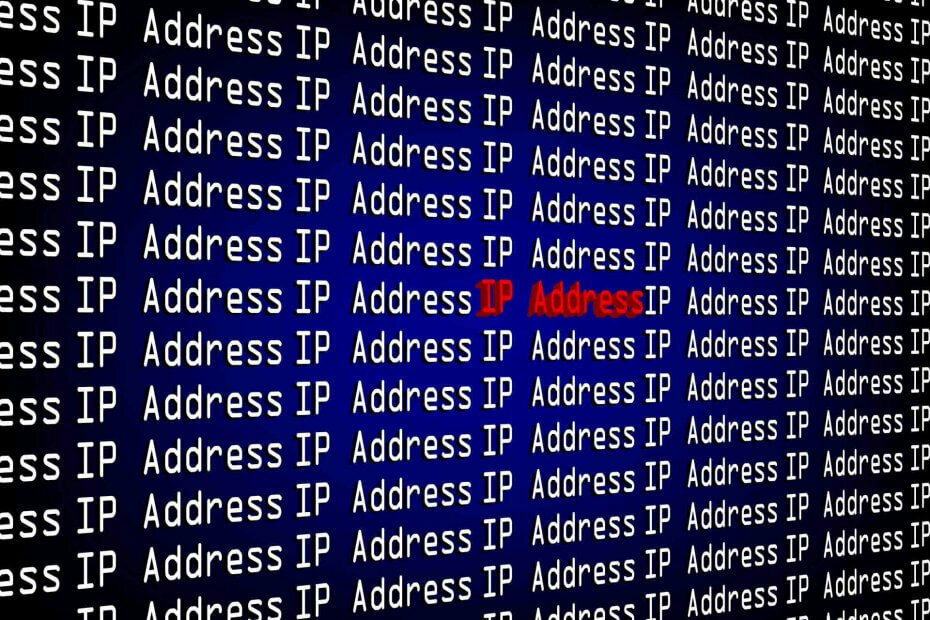- Även om Windows XP-stödet klipptes för länge sedan, kör fortfarande nostalgiska användare över hela världen detta operativsystem.
- Om du är en stolt XP-ägare som vill förbättra din integritet när du surfar på nätet, gjordes den här guiden åt dig.
- Kolla in mer användbar information på vår Windows XP-sida och VPN Solutions Hub.
- Utforska våra VPN-guider också att hålla kontakten med alla nyheter som täcker denna bransch.

Windows XP-stöd avbröts för länge sedan och detta en gång älskade Windows-system är ur bilden för de flesta användare.
Men det finns fortfarande några nostalgiker som tycker att det passar bäst för jobbet, på grund av låga krav och kompatibilitet med föråldrade komponenter. Och dessa människor behöver också ha sina sekretessrutor.
En av de främsta anledningarna till att även de mest trogna anhängarna överväger att uppgradera ligger i det faktum att Windows XP är inte så säkert att använda längre.
Säkerhetsmässigt har du svårt att skydda din data och integritet när du använder Windows XP. Det finns dock sätt att åtminstone förbättra det. Det första steget är att
dölj din IP-adress.För det ändamålet förberedde vi några instruktioner om hur du döljer din IP-adress i Windows XP. Se till att kolla in dem nedan.
Men först, låt oss inte hoppa över vikten av denna procedur och hur mycket det betyder i dagens surfa. Genom att dölja din IP-adress hindrar du ISP eller andra spårare att ta tag i dina personuppgifter och plats.
Med vissa verktyg, som VPN, byter du din ISP-tillhandahållna IP-adress med en viss servares IP.
Vad är en IP-adress? Det är den slumpmässigt genererade identifikationen från din ISP. Det är annorlunda för alla användare. Din IP-adress lämnar spår vart du än går när du surfar.
Vissa webbplatser spårar din IP och använder din geografiska plats och onlinebeteende för att skapa en profil eller ett mönster om du vill av dina onlineansträngningar. Och vissa människor (inklusive oss) gillar inte att dela personuppgifter med företagssnopar.
Dessutom tillhandahåller vissa webbplatser geografiskt begränsat innehåll. Om du inte kommer från det land eller en region som stöds kan du inte komma åt innehållet.
Lyckligtvis, med VPN, proxy eller Tor, borde du kunna hinder över dessa begränsningar och njuta av gratis internet som det ska vara.
De 5 bästa VPN: erna vi rekommenderar
 |
59% rabatt tillgängligt för tvåårsplaner |  Kontrollera erbjudandet! Kontrollera erbjudandet! |
 |
79% rabatt + 2 månader gratis |
 Kontrollera erbjudandet! Kontrollera erbjudandet! |
 |
85% rabatt! Endast 1,99 $ per månad i 15 månaders plan |
 Kontrollera erbjudandet! Kontrollera erbjudandet! |
 |
83% rabatt (2,21 $ / månad) + 3 månader gratis |
 Kontrollera erbjudandet! Kontrollera erbjudandet! |
 |
76% (2.83$) på 2 års plan |
 Kontrollera erbjudandet! Kontrollera erbjudandet! |
Hur kan jag dölja min IP-adress i Windows XP?
- Använd VPN-tjänst
- Dölj din IP med kommandotolken
- Ge proxyservern en chans
- Prova Tor-webbläsaren
1. Använd VPN-tjänst
Det här är ett känsligt ämne. Vi är alla medvetna om den enorma tillväxten på marknaden för VPN-tjänster. Men inte många topprankade lösningar stöder Windows XP. Branschen ger bara upp Windows XP av uppenbara skäl.
Till och med Microsoft avbröt stödet för Windows XP.
Av de uppenbara skälen kan du välja att uppgradera till en senare Windows-version eller kolla in det knappa antalet VPN som stöder Windows XP.
Med den pålitliga VPN-lösningen bör du kunna ersätta din IP-adress med olika dedikerade servrar baserat på olika platser. När det gäller dilemmaet om du ska använda betalda eller gratis VPN-lösningar, se till att kontrollera vår insikt i saken här.

En högt rankad lösning tillgänglig för Windows XP är ingen annan än ExpressVPN, en pålitlig ledare inom VPN-bransch som garanterar att erbjuda dig högsta integritet utan att ta en vägtull på dina datorer föreställningar.
På tal om föreställningar vet vi alla att XP inte längre är det senaste och bästa OS på länge nu. Det är därför som hastigheten är avgörande och ExpressVPN ger obegränsad bandbredd och extremt snabba servrar med global täckning.
ExpressVPN döljer din IP-adress och krypterar dina nätverksdata så att du kan vara säker och anonym varje gång du går online, plus det gör det för varje enhet du äger under en enda prenumeration.
Packad med de bästa krypterings- och läckagesäkerhetsverktygen i klass, är denna VPN din pålitliga partner för att bekämpa hackare och spioner. Ytterligare säkerhetsinriktade verktyg som DNS-läckagetest, WebRTC-läckagetest, lösenordsgenerator och en 10-stegs säkerhetskontroll ingår.

ExpressVPN
Körs fortfarande på Windows XP? Gå ihop med ExpressVPN för att njuta av retro-atmosfären i ditt operativsystem utan att kompromissa med integriteten!
Köp det nu
2. Ändra din IP med kommandotolken
Förr i tiden, när Windows XP var på topp, hittade några kunniga användare vägen att dölja din IP-adress med några enkla steg i kommandotolken.
Det finns dock en begränsning till ett antal gånger du kan byta din IP-adress till ett alternativ. Detta kommer förmodligen inte att fungera på senare iterationer av Windows OS, men det verkar som om det gick bra för XP-användare i det inte så avlägsna förflutna.
Följ instruktionerna nedan för att ändra din standard-IP-adress med en ny som slumpmässigt genereras i Windows XP:
- Navigera till Vad är min IP-webbplats till ta reda på din nuvarande IP.
- Öppna Start och sedan Kör upphöjd konsol.
- Skriv på kommandoraden cmd och tryck Stiga på.
- Skriv följande kommando på inmatningsraden och tryck på Enter:
- ipconfig / release
- Stäng kommandotolken och öppna Start> Anslut till> Visa alla anslutningar.
- Högerklicka på Lokal anslutning och öppna Egenskaper.
- Högerklicka på Internetprotokoll (TCP / IP) och öppna Egenskaper.
- Kontrollera Använd följande IP-adress och infoga dessa värden i fälten IP-adress och nätmask:
- 111.111.111.111
- 255.0.0.0
- Klicka på OK och vänta i cirka 30 sekunder.
- Nu, kom tillbaka till Lokal anslutning> Egenskaper> Internetprotokoll (TCP / IP)> Egenskaper.
- Kontrollera Skaffa IP-adress automatiskt rutan och bekräfta ändringarna.
Det är allt. Din personliga IP-adress bör ändras efter dessa steg.
3. Ge proxyservern en chans
Förutom VPN finns det också en proxyserver som kan vara till nytta. För att få saker redo är Proxy inte detsamma som ett VPN.
Virtuellt privat nätverk täcker hela enhetsanslutningen, medan proxyservern huvudsakligen är kopplad till webbläsare. Men på grund av brist på val i VPN-avdelningen kanske du vill överväga att använda en proxy istället för VPN.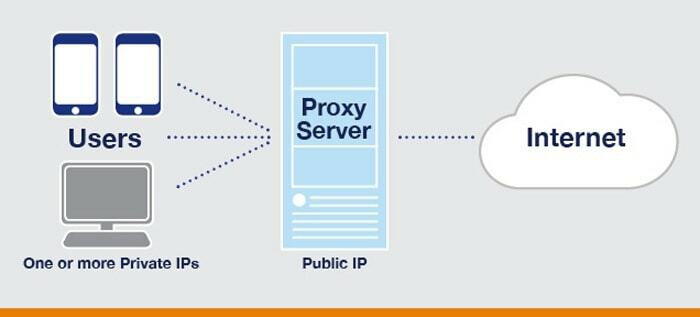
Proxy är mellanhänder mellan dig och webbplatsen du vill komma åt. Det tar din IP-adress och ersätter den med den offentliga som gör spårning nästan omöjlig.
Det finns många proxyservrar där ute, både gratis och premiumversioner. I jämförelse med VPN-lösningar kan du säkert använda majoriteten av proxylösningar.
Här är listan över de mest populära:
- Hidester
- Göm mig
- ProxySite.com
- Anonymouse.org
Behöver du en hand för att skapa en global proxyserver i Windows 10? Kolla upp denna steg-för-steg-guide.
4. Prova Tor-webbläsaren
Slutligen kan vi inte förbise den säkraste webbläsaren där du antagligen har hört talas om när någon tar med integritet i konversationen.
Ja, det är Tor-webbläsaren. Tor (The Onion Router) är ett integritetsprojekt med öppen källkod, integrerat i en multifunktionell webbläsare.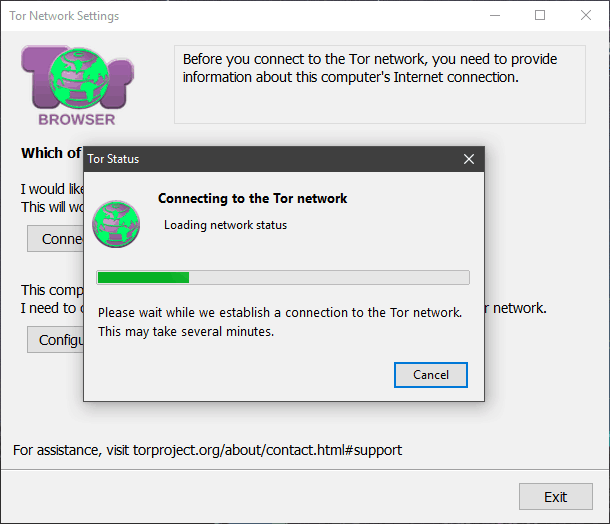
Det saktar ner din anslutning lite men det ger användarna nästan fullständig anonymitet. Dessutom kan du använda den för att komma åt Dark Web (eller Deep Web) om du gillar det.
Ändå är det här programmet helt gratis och bör fungera på Windows XP-plattformen utan problem. Du kan ladda ner Tor-webbläsaren här.
Kolla in den här guiden och lär dig hur du laddar ner och använder Tor Browser i Windows 10.
Det borde göra det. Om du fortfarande är stolt ägare av Windows XP och vill följa med i tiden och skydda din integritet, bör dessa instruktioner göra dig rättvisa.
Glöm inte att dela dina tankar och frågor i kommentarfältet nedan.
Vanliga frågor
Använd VPN-tjänst
Dölj din IP med kommandotolken
Ge proxyservern en chans
Prova Tor-webbläsarenÖppna Kontrollpanelen -> Nätverksanslutningar -> Skapa en ny anslutning -> Guiden Ny anslutning och välj Virtuell privat nätverksanslutning och följ sedan instruktionerna på skärmen för att slutföra konfigurationsprocessen.
Öppna Kontrollpanelen -> Nätverksanslutningar och högerklicka på Lokal anslutning. Välj Egenskaper -> Internetprotokoll (TCP / IP) -> Egenskaper och kontrollera Använd följande IP-adress alternativ. Fyll i de begärda detaljerna och tryck OK för att validera åtgärderna.
Öppna Kontrollpanelen -> Nätverksanslutningar och välj ikonen som motsvarar din aktiva datoranslutning. Byt till Stöd fliken och du ser din nuvarande IP-adress under Anslutningsstatus.